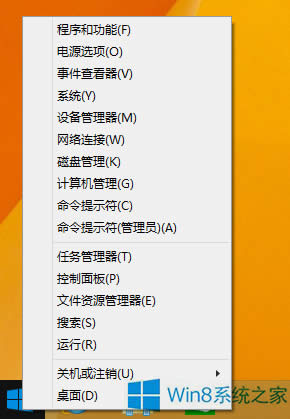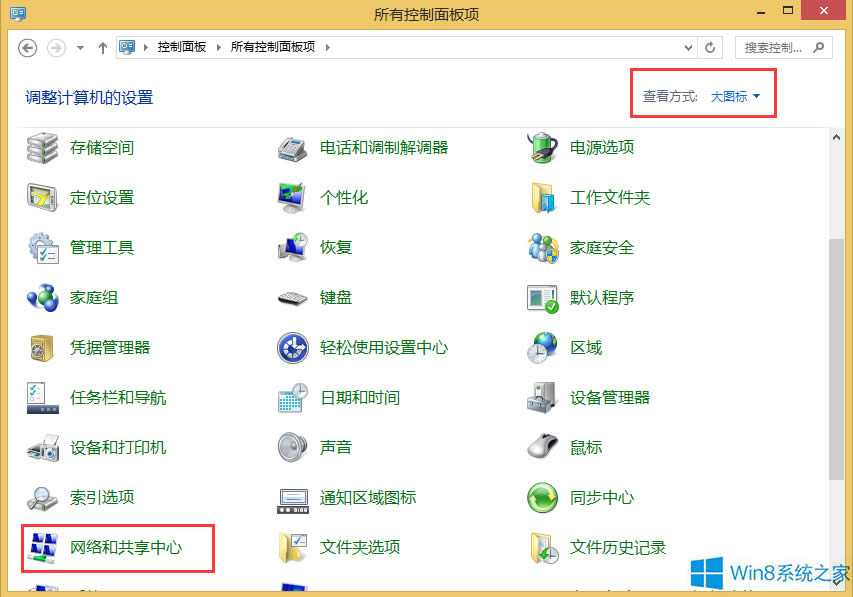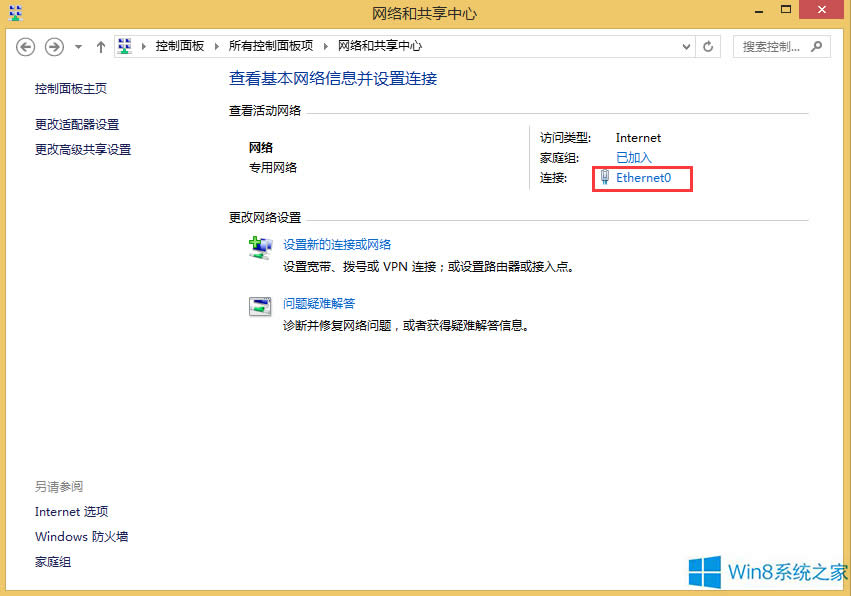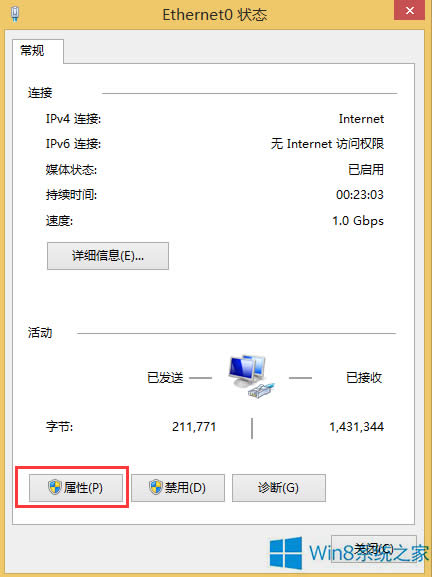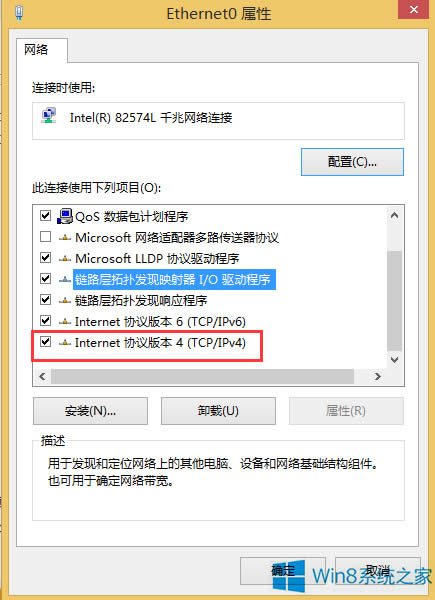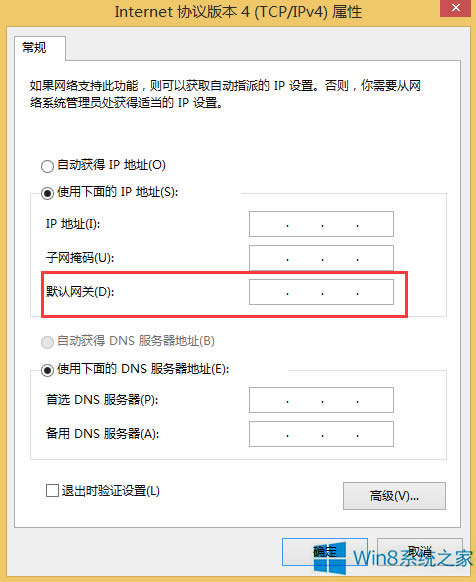Windows8电脑怎样更改网关?
发布时间:2019-09-20 文章来源:xp下载站 浏览: 85
|
Windows 8是美国微软开发的新一代操作系统,Windows 8共有4个发行版本,分别面向不同用户和设备。于2012年10月26日发布。微软在Windows 8操作系统上对界面做了相当大的调整。取消了经典主题以及Windows 7和Vista的Aero效果,加入了ModernUI,和Windows传统界面并存。同时Windows徽标大幅简化,以反映新的Modern UI风格。前身旗形标志转化成梯形。 Windows8虽然出来已经很久了,但是还是有很多内容用户不知道怎么设置,比如说修改网关,其实这个问题很简单,如果你不知道Windows8电脑怎么修改网关的话,那就赶紧看看小编整理的以下教程吧! 方法/步骤: 1、右击开始菜单,点击“控制面板”。
2、选择“控制面板”中的“网络和共享中心”,并点击。
3、点击“网络和共享中心”后,找到如图所示,单击“Ethernet0”。
4、点击“Ethernet0”后,出现如图所示,双击“属性”。
5、然后选择Tcp/Ipv4,并双击。
7、选择“使用下面的IP地址”,我们就可以找到网关,可以设置或修改了。
以上就是Windows8电脑修改网关的方法了,方法很简单,我们只需要找到电脑的网络和共享中心,然后在弹出来的框中点击Ethernet0(正常名字叫做以太网),之后再次弹出框中我们选择属性,接着又弹出一个框,我们双击选择Tcp/Ipv4,最后我们选择使用下面的IP地址就可以修改网关了。 Windows 8是对云计算、智能移动设备、自然人机交互等新技术新概念的全面融合,也是“三屏一云”战略的一个重要环节。Windows 8提供了一个跨越电脑、笔记本电脑、平板电脑和智能手机的统一平台。 |
本文章关键词: Windows8电脑怎样更改网关?
相关文章
本类教程排行
系统热门教程
本热门系统总排行